Snadné způsoby, jak odstranit vodoznak v Lightroom Mobile
Umístění vodoznaku na fotografii je skvělé, zvláště pokud chcete fotografii zabezpečit. Někdy si však chcete ponechat pouze fotografii, ale vodoznaky vás obtěžují. Tento příspěvek vám ukáže několik aplikací s jednoduchými metodami, které můžete použít k odstranění vodoznaků z obrázků. Také se naučíte jak odstranit vodoznaky v lightroom mobilní, pohybliví. Pokud se chcete naučit tento druh diskuse, přečtěte si tento průvodce a dozvíte se více důležitých podrobností.
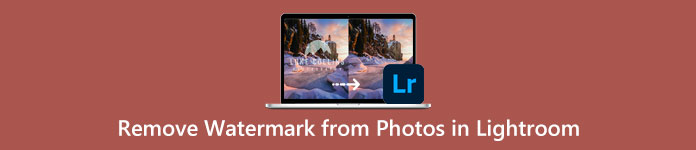
Část 1: Jak deaktivovat funkci vodoznaku mobilní aplikace Lightroom před exportem
Lightroom mobile je spolehlivý pro odstraňování rušivých objektů z vašich obrázků, jako jsou vodoznaky, loga, podpisy a další. Můžete je odstranit několika klepnutími. Tento uživatelsky přívětivý software je určen pro každého uživatele, zejména pro neprofesionální uživatele. Pokud chcete objevit nejjednodušší způsoby, jak odstranit vodoznaky v mobilní aplikaci Lightroom, postupujte takto. Postupujte podle jednoduchých pokynů níže.
Krok 1: Stáhněte a nainstalujte Aplikace Lightroom na vašem mobilním telefonu. Spusťte jej a otevřete časovou osu.
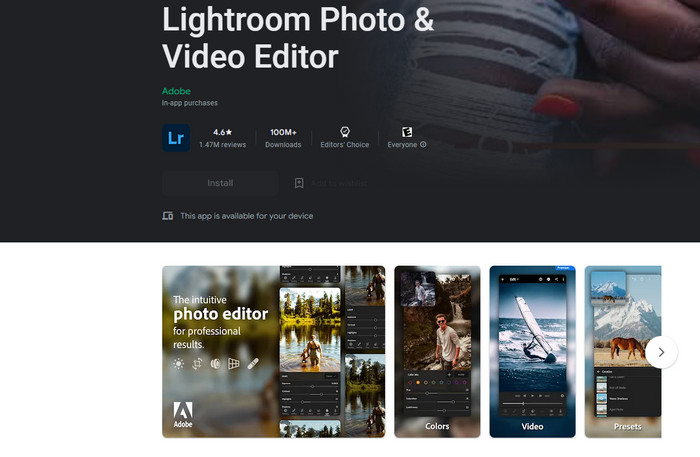
Krok 2: V levém horním rohu obrazovky klepněte na Lr ikona.
Krok 3: V dalším kroku přejděte k možnostem sdílení a klikněte na něj.
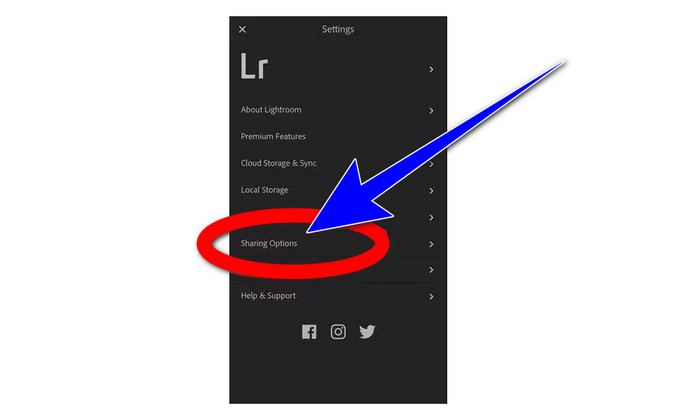
Krok 4: Po kliknutí na možnosti sdílení vypněte Zasněný Perst možnost vypnout vodoznak. Klikněte na tuto možnost a vypněte ji.
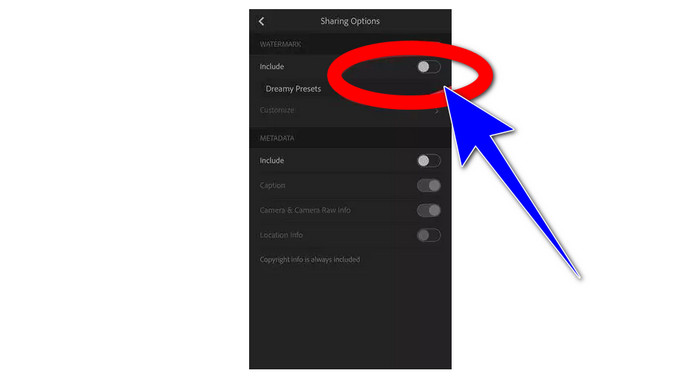
Část 2: Jak odstranit vodoznak z fotografií bez lightroomu
Kromě mobilní aplikace Lightroom můžete vodoznaky z obrázků odstranit pomocí FVC Free Watermark Remover. Je to jeden z nejlepších odstraňovačů vodoznaků, které můžete na internetu použít. Kromě vodoznaků může také odstranit další nepříjemné prvky z vašich fotografií, jako jsou loga, popisky, nálepky, razítka, podpisy a další. Svou fotografii můžete také uložit ve stejném formátu jako originál po odstranění vodoznaku. Různé nástroje pro odstraňování vodoznaků, včetně Laso, Brush a Polygonal, usnadňují odstraňování vodoznaků. Tento odstraňovač vodoznaku také nabízí nástroj pro oříznutí, který můžete použít, pokud je oblast vodoznaku na okraji nebo rohu vaší fotografie. Kromě toho je tento odstraňovač vodoznaku zcela zdarma. Nemusíte si kupovat předplatné, jako jiné nástroje pro odstraňování.
Navíc má jednoduché rozhraní a postupy pro odstraňování vodoznaků, což je vhodné pro začátečníky. A konečně, vaše soubory zaručují soukromí, vy jste jediný, kdo si může prohlížet vaši práci. Postupujte podle podrobných kroků níže a odstraňte vodoznaky z obrázků pomocí FVC Free Watermark Remover.
Krok 1: Navštivte webovou stránku FVC Free Watermark Remover. Nahrajte svou fotografii kliknutím na tlačítko Nahrát obrázek.
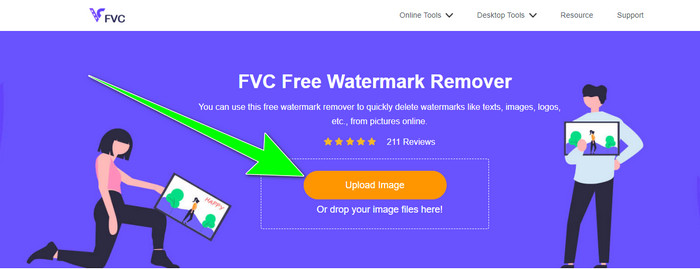
Krok 2: Po nahrání fotografie zvýrazněte vodoznaky pomocí nástrojů pro odstraňování vodoznaků. Jak vidíte, oblast vodoznaku je uprostřed fotografie, což znamená, že nemůžete použít nástroj pro oříznutí. Tímto způsobem použijeme nástroj Polygonal, jeden z nástrojů na odstraňování vodoznaku.
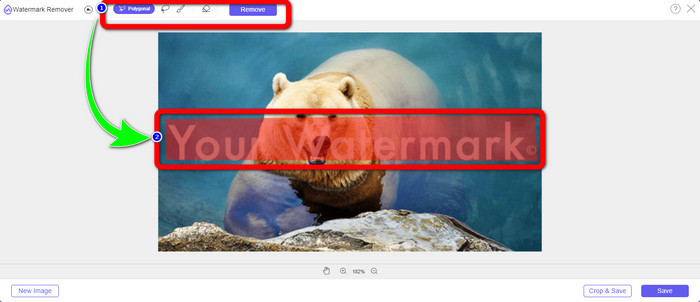
Krok 3: Pokud chcete znovu vybrat oblast zvýraznění, použijte Vymazat knoflík. Pokud jste skončili se zvýrazněním vodoznaků z fotografie, klikněte na Odstranit a počkejte na proces odstranění.
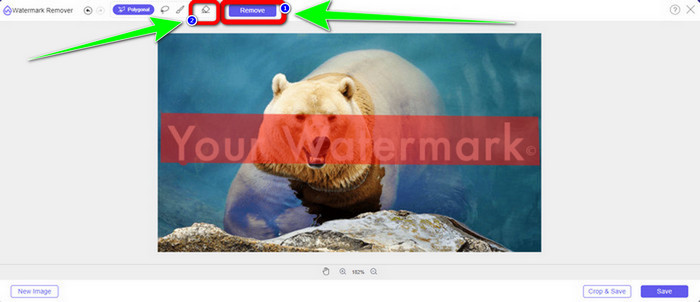
Krok 4: Když jste již vodoznaky odstranili, můžete kliknout na Uložit a stáhněte si fotografii na plochu.
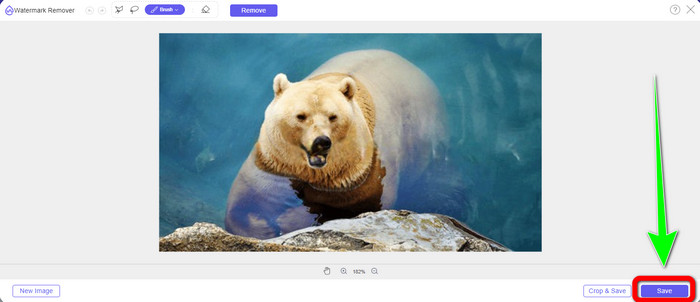
Pomocí WatermarkRemover.io
Pokud chcete použít jiný online nástroj odstranit vodoznaky z obrázků, Můžeš použít WatermarkRemover.io. Tento online software dokáže z vašich fotografií odstranit veškeré nepotřebné předměty, jako jsou loga, texty, razítka a další. Také můžete z fotografií odstranit více vodoznaků. Má také přímočaré rozhraní a základní způsoby vhodné pro nové uživatele. Tento online nástroj podporuje různé formáty obrázků, jako jsou PNG, JPG, WEBP a JPEG. Má však omezení při používání bezplatné verze. Můžete nahrát pouze 50 obrázků a má pouze 25Gb úložiště. Pokud chcete nahrát více obrázků a získat větší úložiště, musíte si zakoupit předplatné, což je trochu drahé. Pokud chcete vymazat rušivé prvky z vašich obrázků pomocí WatermarkRemover.io, postupujte podle jednoduchých kroků níže.
Krok 1: Přejít na webovou stránku WatermarRemover.io. Klikněte na ikonu Nahrát obrázek tlačítko pro přidání fotografie s vodoznakem, který chcete odstranit.
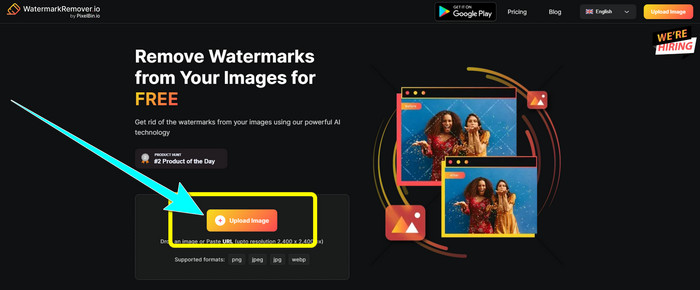
Krok 2: Po přidání vaší fotografie automaticky odstraní vodoznaky. Klikněte na Stáhnout obrázek tlačítko pro uložení fotografie na plochu.
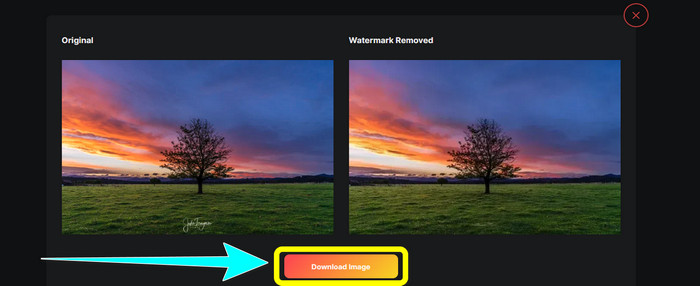
Použití online odstraňovače vodoznaků Apowersoft
Apowersoft Video odstraňovač vodoznaků online je jedním z užitečných nástrojů, pokud hledáte jiné online řešení pro odstranění vodoznaků z vašich fotografií. Pomocí tohoto online nástroje můžete vodoznaky ze svých fotografií jednoduše vymazat. Navíc je to přímočará a uživatelsky přívětivá aplikace, takže je vhodná pro začátečníky, kteří se chtějí zbavit vodoznaků. Apowersoft navíc vyniká ve více než pouhém mazání vodoznaků z fotografií. Kromě toho můžete ze svých videí odstranit vodoznaky, což je pro uživatele přiměřeně praktické. Protože se jedná o online program, nemusíte jej instalovat do počítače. Váš soubor bude automaticky odstraněn poté, co odeberete a uložíte výstup, takže se o svůj soubor nemusíte starat. Pokud však chcete, aby tento nástroj fungoval dobře, musíte mít rychlé připojení k internetu. Proces odstranění také trvá příliš dlouho, což je pro uživatele časově náročné. Chcete-li odstranit vodoznaky pomocí Apowersoft Online Watermark Remover, postupujte podle následujících kroků.
Krok 1: Přejít na webovou stránku Apowersoft Online Video Watermark Remover. Klikněte na ikonu Odstraňte vodoznak z obrázku tlačítko pro nahrání fotografie s vodoznakem.
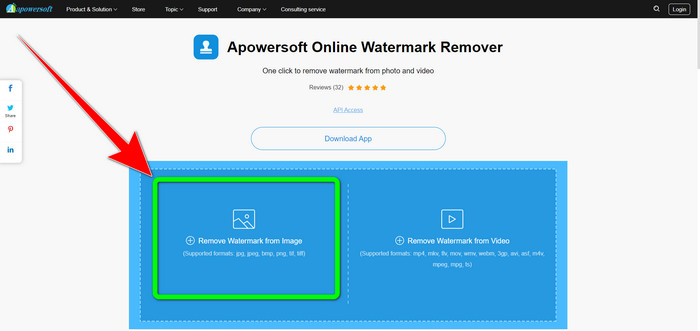
Krok 2: Po nahrání fotografie uvidíte prvek ve tvaru čtverce. Přetažením zakryjete vodoznaky z obrázku.
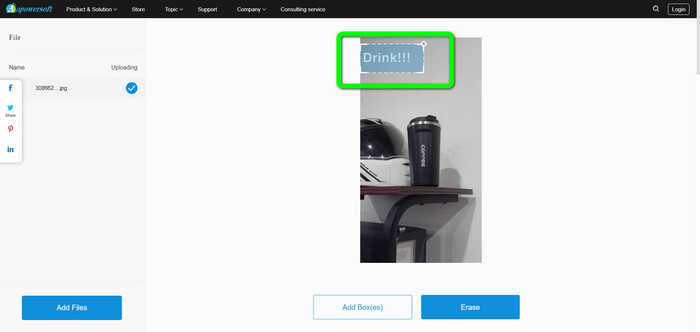
Krok 3: Po zakrytí vodoznaku klikněte na Vymazat tlačítko pro jeho odstranění. Počkejte na proces odstranění a stáhněte si konečnou fotografii bez vodoznaku.
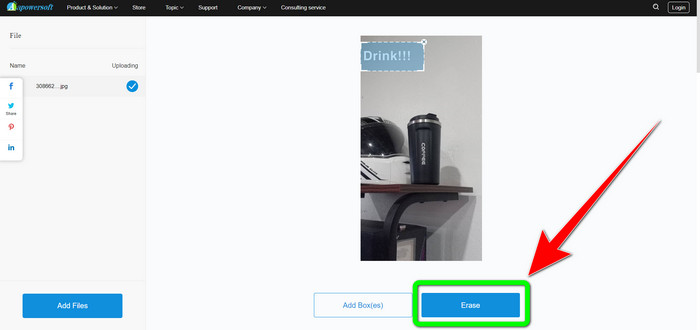
Část 3: Časté dotazy o odstraňování vodoznaků z fotografií v Lightroom
Jak odstranit vodoznak z okraje obrázku?
Pokud je vodoznak na okraji nebo rohu obrázku, můžete jej snadno odstranit pomocí nástroje pro oříznutí. Nástroj pro oříznutí můžete vidět v horní části panelu nástrojů vaší fotografie. Pokud ale nechcete žádnou část své fotografie oříznout, můžete použít aplikaci na odstranění vodoznaku jako FVC Free Watermark Remover. Tento nástroj může pomoci odstranit z vašich fotografií dráždivé prvky, jako jsou vodoznaky, loga, podpisy a další.
Jsou vodoznaky chráněny autorským právem?
Pro další informace, vodoznak sám o sobě není autorským právem. Vodoznak může lidem připomínat, aby nekradli vaše fotografie, protože vaše dílo je již v době vytvoření chráněno autorským právem.
Mohu odstranit vodoznak ze snímku obrazovky?
Ano můžeš. Vodoznak ze snímku obrazovky lze snadno odstranit pomocí nástrojů pro odstraňování vodoznaků, jako je FVC Free Watermark Remover, WatermarkRemover.io, Apowersoft Online Watermark Remover, Inpaint a další.
Jaký je rozdíl mezi logem a vodoznakem?
Vodoznak je zjednodušená, průsvitná verze loga, což je jejich primární rozdíl. Obvykle se umisťuje na váš obrázek, aby jej ostatní zneužili jako svůj vlastní, a obvykle je pouze jednobarevný, bílý nebo černý.
Je v Lightroomu guma?
Ano, tam je. Tato možnost nám umožňuje opravit a odstranit tahy štětcem, které jsme neúmyslně přetřeli. K použití stačí kliknout na 'Guma'. Stejně jako při použití nástroje štětec obvykle projděte oblasti, které chcete odstranit.
Závěr
Tento článek vám ukáže nejlepší způsob odstranit vodoznaky v Lightroom mobilní, pohybliví. Kromě toho jsme představili různé způsoby, jak můžete zkusit odstranit vodoznaky kromě použití aplikace Lightroom. Pokud dáváte přednost jednoduchým způsobům, jak okamžitě odstranit vodoznaky a jakékoli nepotřebné prvky z vašich fotografií, použijte FVC Free Watermark Remover.



 Video Converter Ultimate
Video Converter Ultimate Screen Recorder
Screen Recorder



